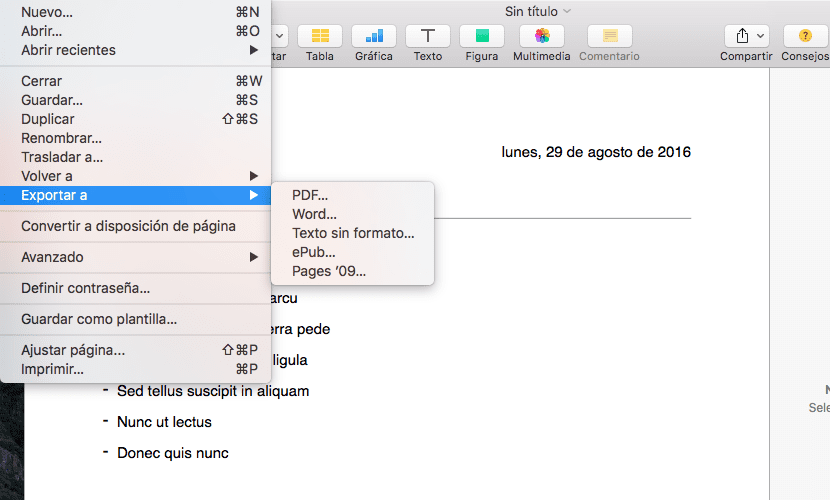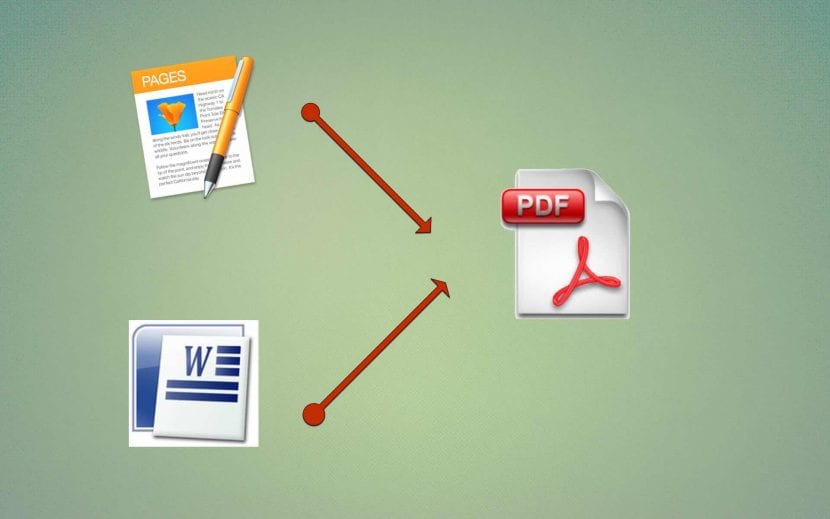
S'il existe un format universel lors de la génération et de l'envoi de documents, et en même temps accepté par tous les systèmes d'exploitation, ce format est PDF. Il possède également plusieurs qualités qui le rendent inégalé. Tout d'abord en raison de l'esthétique simple et élégante, ainsi que du poids réduit des fichiers créés. D'autre part, il permet de l'envoyer dans un format presque fermé qui ne permet pratiquement pas de modification.
Ces éloges ont atteint les éditeurs de texte les plus connus, qui ont intégré diverses fonctions pour exporter le travail effectué au format PDF de manière simple. Nous expliquons ce qu'ils sont:
Exporter au format PDF à partir de pages:
- Nous avons terminé le travail dans Pages.
- Nous pressons Archiver.
- Nous nous tenons sur Exporter vers
- La première option ce qui nous apparaît est PDF, nous le pressons.
- La prochaine étape sera choisissez la qualité et vérifier si nous avons besoin protéger le document avec mot de passe.
- Enfin, il nous demande dans quel dossier l'exporter.
Exporter au format PDF à partir de Word:
- Nous terminons le travail dans Word.
- Nous pressons armoires de bureau.
- Nous choisissons l'option Garder comme
- Nous allons à l'option Largeur et cliquez à droite pour ouvrir la liste déroulante.
- Nous sélectionnons PDF.
- Enfin, nous sélectionnons où enregistrer le document et l'enregistrer.
Exporter au format PDF depuis TextEdit:
Vous travaillez dans une équipe qui n'a pas de pages, de nombres ou d'un autre côté vous avez le fichier et vous voulez juste l'exporter sans avoir à le modifier ou le visualiser au départ.
- Cliquez sur le fichier avec le bouton droit.
- Nous sommes au-dessus Ouvrir avec…
- Nous sélectionnons TextEdit
- Nous pressons Exporter au format PDF ...
- Enfin, il nous demande dans quel dossier l'exporter.
En général, de nombreuses applications Mac ont l'option Exporter au format PDF ... ce qui nous permet d'exporter notre travail dans ce format. Une autre option très valable est d'utiliser imprimez le document PDF depuis l'application. Dans ce cas, dans la partie où vous choisissez l'imprimante, différentes options s'affichent dont la plus basique est d'imprimer au format PDF qui ne fait rien d'autre que l'export décrit ci-dessus, mais il permet aussi, une fois converti en PDF, de l'exporter vers iBooks, ou de l'envoyer par mail ou par messages.
Utilisez-vous d'autres moyens d'exporter au format PDF? Dites-nous lesquels?